
Mostrar correus electrònics de remitents VIP al Mail del Mac
Pots mantenir-te al corrent dels missatges de correu de les persones que siguin importants per a tu convertint-les en VIP. Si a la bústia d’entrada hi ha missatges d’un VIP (encara que formin part d’una conversa), es mostraran a la bústia VIP (un tipus de bústia intel·ligent) Pots tenir fins a 100 VIP.
Convertir algú en VIP
A l’app Mail
 del Mac, selecciona un missatge d’alguna persona que vulguis convertir en VIP.
del Mac, selecciona un missatge d’alguna persona que vulguis convertir en VIP.Situa el punter al costat del nom d’aquesta persona a la capçalera del missatge i fes clic a l’estrella
 que apareixerà.
que apareixerà. 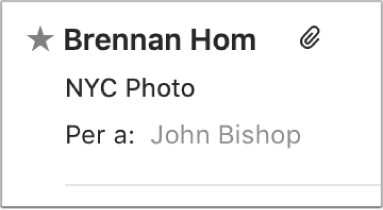
També pots fer clic a la fletxa d’una adreça intel·ligent i després seleccionar “Afegir als VIP”.
Si un VIP té més d’una adreça de correu electrònic a l’app Contactes, els missatges de totes les adreces s’inclouran a la bústia VIP.
Mostrar els correus d’un VIP
A l’app Mail
 del Mac, fes clic a la fletxa de la bústia VIP a la barra de favorits o a la barra lateral.
del Mac, fes clic a la fletxa de la bústia VIP a la barra de favorits o a la barra lateral.Selecciona un VIP.
Només es mostraran els missatges d’aquest VIP. Si no veus els missatges que esperaves, fes clic a “Ordenar per” a la part superior de la llista de missatges i selecciona “Totes les bústies” (una marca de verificació indica que l’opció està activada).
Per tornar a veure els missatges de tothom, fes clic a Entrada a la barra de favorits o a la barra lateral.
Eliminar l’estat VIP d’alguna persona
A l’app Mail
 del Mac, selecciona un missatge d’aquest VIP.
del Mac, selecciona un missatge d’aquest VIP. Situa el punter al costat del nom d’aquesta persona a la capçalera del missatge i fes clic a la seva estrella
 .
. La bústia VIP d’aquesta persona s’eliminarà de la barra de favorits i de la barra lateral, però els seus missatges romandran a la bústia d’entrada.
Els VIP estaran disponibles als teus altres ordinadors Mac (amb l’OS X 10.8 o posterior), als dispositius iOS (amb l’iOS 6 o posterior) i als dispositius iPadOS on hagis iniciat sessió amb el mateix ID d’Apple si l’app Contactes està activada a la configuració o a les preferències de l’iCloud.